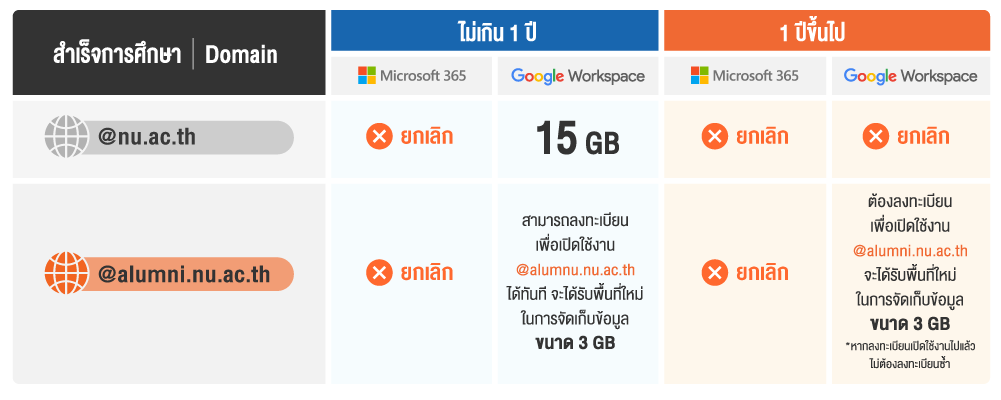ตามที่ Microsoft มีการเปลี่ยนแปลงการให้บริการพื้นที่เก็บข้อมูลที่ลดลง ทางมหาวิทยาลัยนเรศวรจึงมีความจำเป็นต้องยุติการให้บริการ NU Account @nu.ac.th ของศิษย์เก่ามหาวิทยาลัยนเรศวร ที่สำเร็จการศึกษาเกิน 1 ปี (อ้างอิงสถานะ “สำเร็จการศึกษา" จากระบบทะเบียนออนไลน์) รวมถึงบริการที่เกี่ยวข้อง ทั้ง Microsoft 365 และ Google Workspace ตั้งแต่วันที่ 22 มิถุนายน 2567 เป็นต้นไป
ม.นเรศวร จึงขอให้ศิษย์เก่าผู้ใช้งานบัญชี @nu.ac.th ทุกท่าน ทำการสำรองข้อมูลออกไปยังพื้นที่ส่วนตัว รวมถึงการนำบัญชี @nu.ac.th ไปผูกกับบริการต่างๆ เพื่อป้องกันความเสียหายต่อข้อมูล จากการปรับเปลี่ยนนโยบายของ Microsoft 365 และ Google Workspace และเตรียมความพร้อมในการรับมือกับผลกระทบที่จะเกิดขึ้น
โดยจะเปลี่ยนไปให้บริการภายใต้ @alumni.nu.ac.th
**Login ด้วย Google Account**
@alumni.nu.ac.th ใช้งานได้เฉพาะบริการของ Google เท่านั้น โดยมีสิทธิประโยชน์ ดังนี้
- พื้นที่ใช้งาน Google ขนาด 3 GB
- รับ-ส่ง e-Mail ได้ผ่านทาง Gmail
- สืบค้นฐานข้อมูลออนไลน์ของสำนักหอสมุดได้ ((ข้อมูลเพิ่มเติม))
**หากมีสิทธิประโยชน์อื่นๆ เพิ่มเติม จะแจ้งให้ทราบภายหลัง**
หมายเหตุ : หากถึงกำหนดยุติการให้บริการ @nu.ac.th ทางมหาวิทยาลัยนเรศวร จะไม่สามารถรับผิดชอบต่อผลกระทบใดๆ ที่เกิดขึ้นทั้งสิ้น
แนวทางในการเตรียมความพร้อม
-
สำรองข้อมูลออกจากบริการ Microsoft 365 และ Google Workspace หรือบริการอื่นๆ ที่เข้าใช้งานด้วย @nu.ac.th
-
ทำการเปลี่ยนแปลงอีเมล @nu.ac.th ที่ใช้กับบริการต่างๆ ไว้ ให้เป็นอีเมลอื่น
ผลกระทบที่จะเกิดขึ้น หลังจากวันที่ 22 มิถุนายน 2567
-
ศิษย์เก่าจะไม่สามารถใช้ @nu.ac.th เพื่อเข้าถึงบริการ Microsoft 365 และบริการอื่นๆ ได้
-
ข้อมูลทั้งหมดบน OneDrive อีเมลทุกฉบับใน Outlook รวมถึง Application ต่างๆ เช่น Streams, Teams, Forms และ SharePoint ฯลฯ จะถูกลบออก
-
ไม่สามารถนำ @nu.ac.th ไปใช้งานกับบริการอื่นๆ เช่น Facebook, Line หรือ เว็ปไซต์ต่างๆ ได้อีกต่อไป
สำหรับนิสิตที่ใกล้สำเร็จการศึกษา
-
ให้สำรองข้อมูลออกจาก @nu.ac.th ไปยังพื้นที่ส่วนตัว
วิธีการย้ายข้อมูลออกจาก Microsoft 365 และ Google Workspace
วิธีการย้ายข้อมูลออกจาก Microsoft 365
◊ วิธีการย้ายข้อมูลออกจากอีเมลด้วย Outlook Click!
◊ วิธีการย้ายข้อมูลออกจาก OneDrive Click!
คำแนะนำ : แนะนำให้ใช้ โปรแกรม OneDrive Sync ที่มีอยู่แล้วใน Microsoft Windows ตั้งแต่เวอร์ชั่น 10 ขึ้นไป ทำการ Sync ข้อมูลไปเก็บไว้ในพื้นที่อื่น เช่น Hard Disk ของท่าน
วิธีการย้ายข้อมูลออกจาก Google Workspace
◊ วิธีการดาวน์โหลดข้อมูลต่างๆ ของ Google ด้วย Google Takeout Click!
◊ วิธีการดาวน์โหลดอีเมลลงใน PC Click!
◊ วิธีการ Sync ข้อมูลใน Google Drive ลงในคอมพิวเตอร์ จากนั้นให้ทำการ Copy ข้อมูลไปเก็บไว้ที่อื่น
» การ Sync Google Drive กับ PC Click!
» การ Sync Google Drive กับ Mac Click!
วิธีตรวจสอบข้อมูลพื้นที่ใช้งาน
Microsoft 365 Click!
Google Workspace Click! หรือ https://drive.google.com/settings/storage
สอบถามข้อมูลเพิ่มเติมได้ที่ งานบริการเทคโนโลยี CITCOMS
หมายเลขโทรศัพท์ 0-5596-1524 หรือ e-Mail : helpdesk@nu.ac.th
![]()